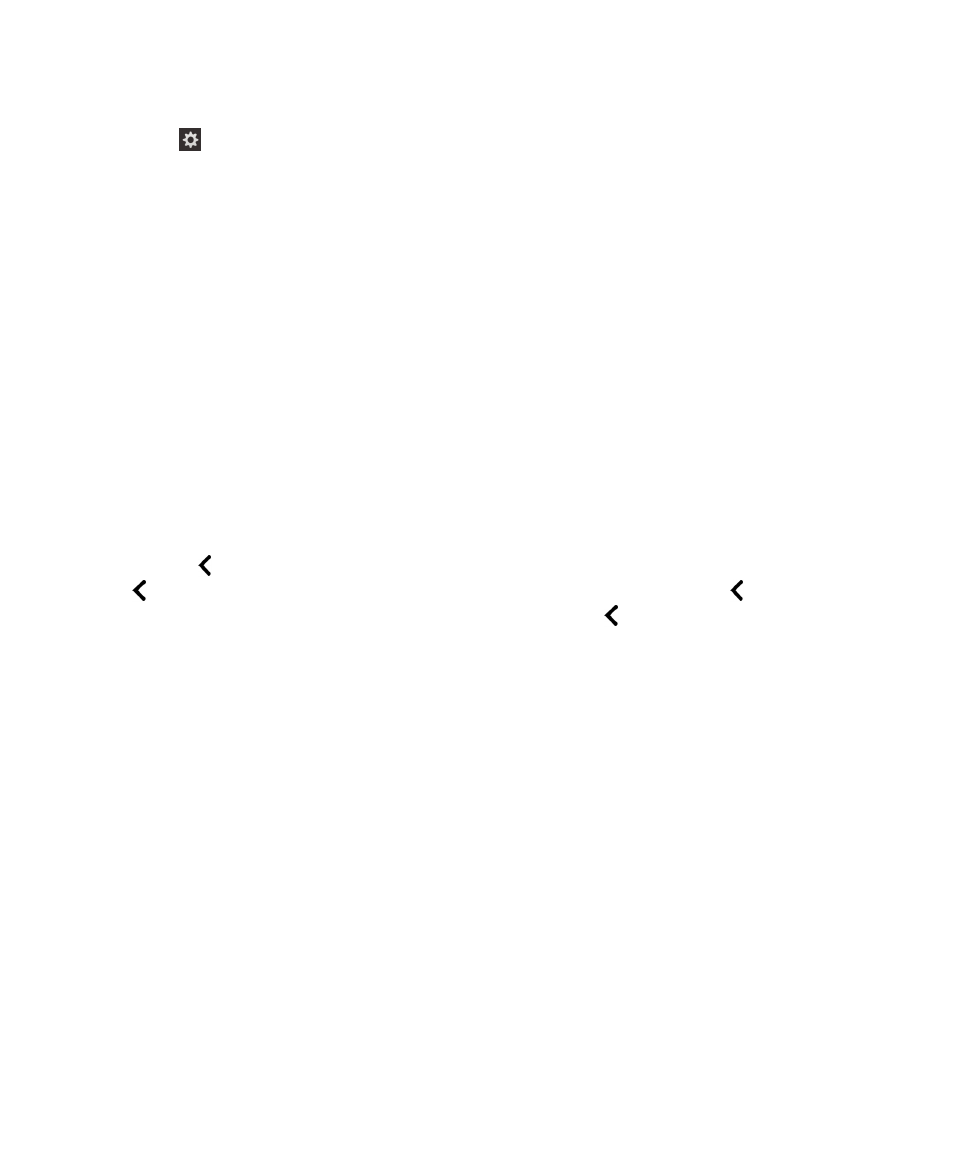
Ajustar a verbosidade do texto ou pontuação com gestos
Enquanto aprende a utilizar o BlackBerry Screen Reader, pode definir a verbosidade para uma definição mais elevada.
Quando estiver mais familiarizado com o dispositivo BlackBerry, pode alterar a verbosidade de modo a incluir menos
informação. Por exemplo, quando o BlackBerry Screen Reader faz pausa no final de uma frase, pode não ser necessário ao
leitor de ecrã indicar a existência de ponto final ou de exclamação.
Pode ajustar dois tipos de verbosidade no BlackBerry Screen Reader. A verbosidade do texto inclui palavras não
integradas no conteúdo, como rótulos, o item atual da lista do total de itens da lista, bem como sugestões de navegação. A
verbosidade da pontuação inclui a quantidade de pontuação que é lida.
Ao ativar o BlackBerry Screen Reader, recorre a gestos para concluir tarefas.
Sugestão: Se o dispositivo BlackBerry tiver um trackpad, os gestos para deslizar indicados nestas instruções podem ser
executados no trackpad ou no ecrã.
1.
Quando o BlackBerry Screen Reader estiver ativado, deslize para baixo e para a direita com um dedo para aceder ao
modo de Tarefas rápidas.
Manual do Utilizador
Definições
209
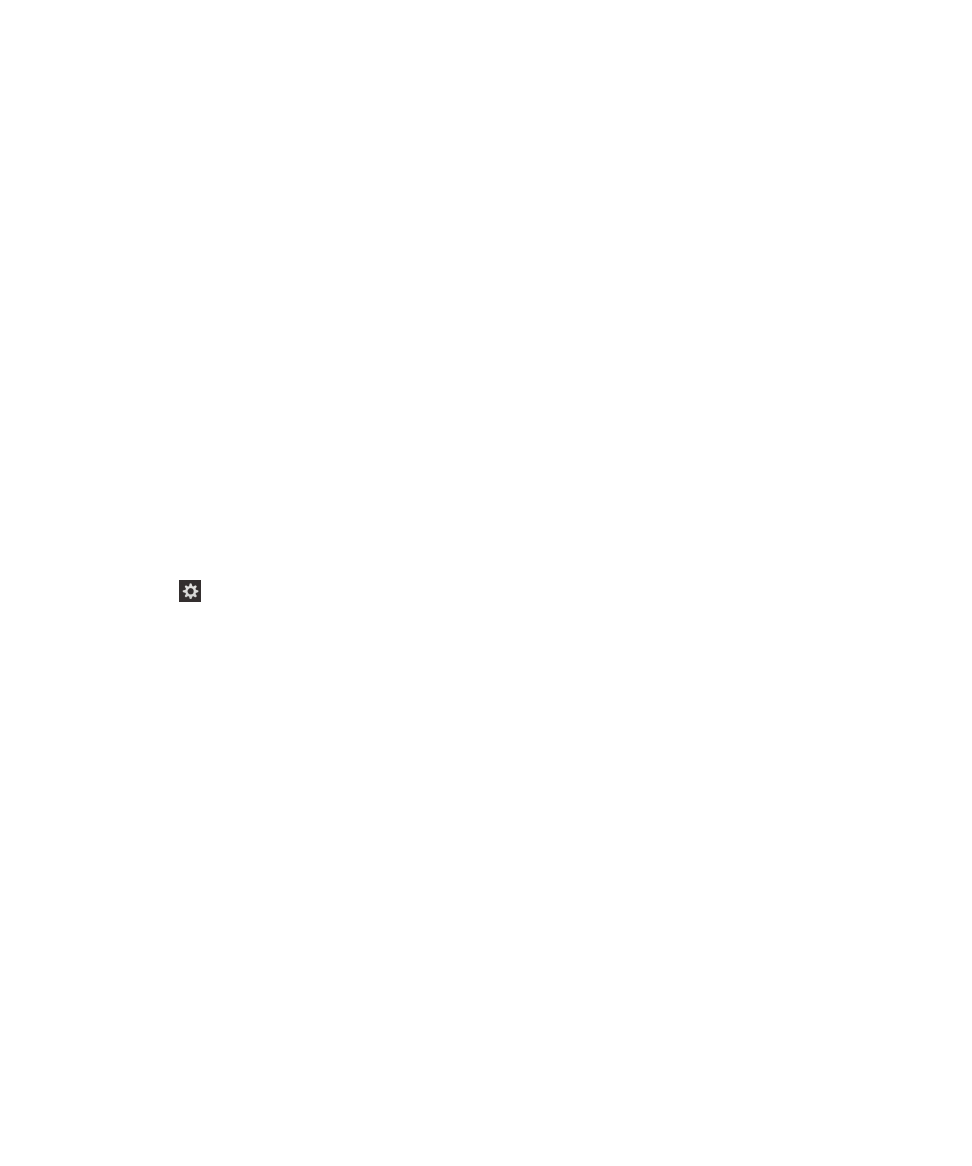
2.
Toque com um dedo para abrir as definições do BlackBerry Screen Reader.
3.
Para definir a verbosidade do texto, execute os seguintes passos:
a.
Deslize para a direita com um dedo para percorrer as opções de definições até localizar Verbosidade.
b.
Toque em Verbosidade com um dedo para definir o ponto de foco.
c.
Toque com um dedo para ativar o campo Verbosidade como o ponto de foco e abrir a lista pendente de opções.
d.
Toque com um dedo para definir o ponto de foco numa das opções, de verbosidade alta ou baixa.
e.
Toque duas vezes com um dedo para selecionar a opção escolhida.
4.
Para definir a verbosidade da pontuação, execute os seguintes passos:
a.
Toque em Verbosidade da pontuação com um dedo para definir o ponto de foco.
b.
Toque duas vezes com um dedo para ativar o campo Verbosidade da pontuação como o ponto de foco.
c.
Toque com um dedo para definir o ponto de foco na opção de verbosidade da pontuação selecionada.
d.
Toque duas vezes com um dedo para selecionar a opção escolhida.
´Após 3 segundos, o dispositivo sai do modo de Tarefas rápidas.